centos7用fdisk进行分区
1、查看分区信息:fdisk -l

从上面可以看到,/dev/sdb分区还没有使用,现在将其划分成2个10G的分区。
2、执行:fdisk /dev/sdb
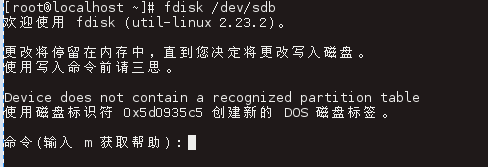
1):fdisk命令参数
p:打印分区表.
n:新建一个新分区.
d:删除一个新分区.
q:退出不保存.
w:退出且保存
输入n,进行创建分区。

出现两个选项,p代表着主分区,e代表着拓展分区.先试着创建一个主分区。所有输入p

办入p后,会让输入主分区号,默认为1,1-4表示只能创建4分主分区,这里直接按回车,表示选择1.
然后再按回车,表示起始扇面号从2048开始,即从未使用的地方开始。

要求输入尾部扇面号,这里我们输入:+10G,即第一个主分区的大小为10G,然后回车,第一个分区就建好了。
继续输入p可以看到分好的分区,sdb1
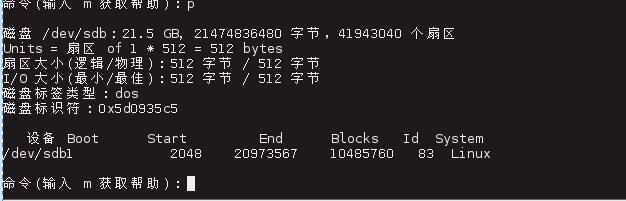
接下来再创建一个10G的逻辑分区。必须先建立一个拓展分区,在这里就把所有的剩余空间给这个拓展分区了.键入"n",然后键入"e",表示创建拓展分区,然后再键入"2",表示选择分区的编号为2,键入两次"回车",代表把所有的可用空间分给这个拓展分区.
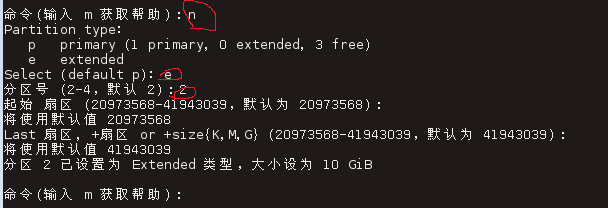
按p查看分区信息:
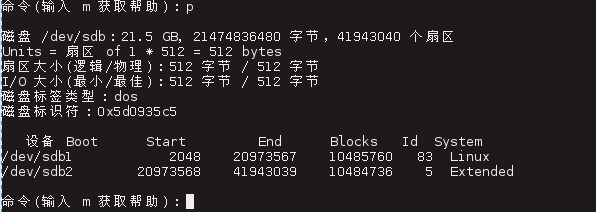
可以看到最后一项Type为Extended拓展分区.
键入"n",开始创建逻辑分区,因为这个磁盘已经没有空闲的空间了,所以这里没有了选项,直接让你键入逻辑分区的号,这里是从5开始的,因为1-4只能给主分区使用.如果你的磁盘还有别的空闲空间,那么这里会多出一个选项。

以看到,刚才的"p"和"e"选项变为了"p"和"l"选项,"l"就代表逻辑分区.可以键入"l"回车,继续进行分区.

输入起始扇区:20975616,回车,提示要输入尾部扇区,这里 直接回车,把剩下的空间都分给这个分区,然后回车。到此为止,新的逻辑分区已添加成功。
输入p查看最终分区信息
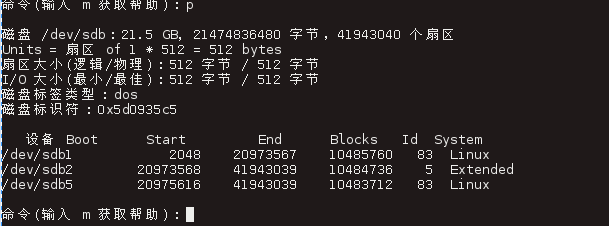
3、接下来对sdb1和sdb5进行格式化成ext4格式。
[root@localhost ~]# mkfs.ext4 /dev/sdb1
[root@localhost ~]# mkfs.ext4 /dev/sdb5
4、用lsblk查看下磁盘目录树如下所示:
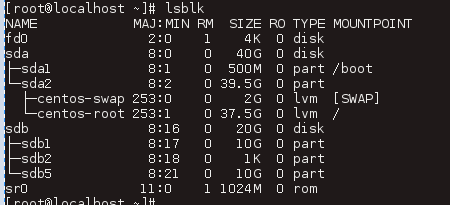
centos7用fdisk进行分区的更多相关文章
- (转)centos7.4 fdisk磁盘分区 格式化 挂载
centos7.4 fdisk磁盘分区 格式化 挂载 原文:http://blog.csdn.net/capecape/article/details/78499351 1.查看系统中有多少可以识别的 ...
- fdisk添加分区引起的Linux Error: 22: Invalid argument
在Linux服务器(虚拟机)上使用fdisk添加分区.格式化分区后,遇到了Linux Error: 22: Invalid argument错误,操作步骤如下所示 [root@oracle-serve ...
- 使用fdisk进行分区
fdisk进行分区 1.首先使用fdisk -l 发现待分区磁盘/dev/vdb 大小为1TB 2.fdisk /dev/vdb 对该磁盘进行分区,输入m并回车 3.输入n并回车,n是“new”新建 ...
- Linux中df命令查询磁盘信息和fdisk命令分区的用法
df - 报告文件系统磁盘空间的使用情况 总览 df [OPTION]... [FILE]... POSIX 选项: [-kP] GNU 选项 (最短方式): [-ahHiklmPv] [-t fs ...
- [转]使用fdisk磁盘分区和 Linux 文件系统
概述 在本文中,学习磁盘分区和 Linux 文件系统相关内容.学习: 创建分区 使用 mkfs 命令来设置 ext2.ext3.ext4.xfs.Reiser v3 和 vfat 文件系统 创建和管理 ...
- centos7使用fdisk:创建和维护MBR分区表
1.在VMware选择要添加硬盘的虚拟机,添加一块硬盘. 这样就有两块硬盘 2.重启虚拟机. cd /dev #dev是设备目录,下面有很多很多设备,其中就包含硬盘 ll grep | sd #过滤s ...
- Linux fdisk手动分区
查询系统中可以被识别的硬盘:fdisk -l 可以看到,我的服务器只有一块硬盘,容量是53.7GB,有1个分区,文件系统类型是Linux,Id 是83(82是Linux swap分区,相当于Windo ...
- fdisk 磁盘分区命令
fdisk fdisk磁盘分区命令 -v 打印 fdisk 的版本信息并退出.-l 列出指定设备的分区表信息并退出. 如果没有给出设备,那么使用那些在 /proc/partitions ( ...
- 阿里云CentOS7服务器利用LVM分区挂载磁盘全记录
1.进入服务器后,首先利用fdisk -l来观察磁盘信息,可以看出红线标注处,有两块硬盘信息,分别是40G和300G 2.同时你也可以观察到分区信息,40G的硬盘已经分了一个区vda1,大小(Bloc ...
随机推荐
- 《Java核心技术》 -- 读书笔记 ② - 类 | 对象 | 接口
对象vs对象变量 “对象” 描述的是一个类的具体实例,他被java虚拟机分配在 "堆" (Heap)中. “对象变量” 为一个对象的引用(对象变量的值=记载着具体对象的位置/地址) ...
- canvas之太阳系效果
星球 变量名 公转周期 光色 暗色 水星 Mercury 87.70 #a69697 #5c3e40 金星 Venus 224.701.70 #c4bbac #1f1315 地球 Earth 365. ...
- 基于Keepalived高可用集群的MariaDB读写分离机制实现
一 MariaDB读写分离机制 在实现读写分离机制之前先理解一下三种主从复制方式:1.异步复制:MariaDB默认的复制即是异步的,主库在执行完客户端提交的事务后会立即将结果返给给客户端,并不关心从库 ...
- 如何用xMind打开.mmap文件
首先右键单击mmap格式文档,选择“属性” > “更改了打开方式” > 选择使用Xmind软件打开.然后双击mmap格式文档,就可以用Xmind打开了!
- maven release plugin插件
1.打包版本区别 SNAPSHOT 快照版本(开发阶段,不稳定,容易出现bug)RELEASE 正式版本(外部依赖使用阶段,稳定,很少出现bug)Tag :标记每次代码提交的版本(比较稳定,类似分支) ...
- python‘s first day for me
计算机的基础 1,计算机由硬件及软件组成. 其中硬件主要包括了cpu,内存以及硬盘.软件则由操作系统以及一系列软件. 操作系统则可以操控硬件,使硬件完成一些需要的操作. python的历史 1989年 ...
- Ubuntu无法获得锁 /var/lib/dpkg/lock - open (11: 资源暂时不可用)
结果终端提示:无法获得锁 /var/lib/dpkg/lock - open (11: 资源暂时不可用) E: 无法锁定管理目录(/var/lib/dpkg/),是否有其他进程正占用它?” 解决办法如 ...
- springboot-shiro chapter01——创建springboot webmvc环境
简介:本章提供了springboot简单例子,主要包含以下内容 1.pom.xml依赖资源 2.springboot配置 3.web应用spring mvc 环境: IDEA15+ JDK1.8+ M ...
- 读《分布式一致性原理》CURATOR客户端3
分布式锁 在分布式环境中,为了保证数据的一致性,经常在程序运行的某个运行点.需要进行同步控制. package master; import java.text.SimpleDateFormat; i ...
- RHCE7 学习里程-1.配置IP,DNS
一.安装系统完成 1.系统安装完成之后不同于 6 的 ifconfig 命令.7 使用ip add ,这个跟网络设备配置端口IP 有点类似. 使用 ip add 查看网卡编号 cd /etc/s ...
